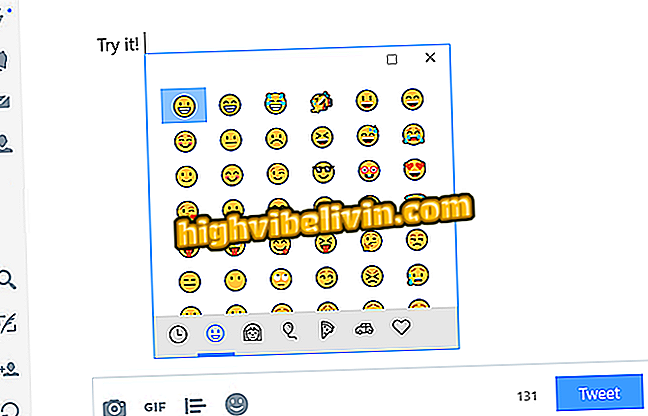에이서 노트북 BIOS를 재설정하는 방법
Acer의 노트북 및 제조업체는 BIOS의 시작 실패 또는 일부 장치 인식과 같은 작동 관련 문제를 해결할 수 있습니다. 설정을 출하시 설정으로 재설정하는 것이 유용한 경우가 있습니다. 가장 일반적인 방법은 원치 않는 변경 사항을 복구하는 것입니다.
다음 자습서를 확인하고 Acer 노트북 BIOS를 원래 설정으로 재설정하는 방법을 확인하십시오. 단계별 설명은 Aspire ES1-431에서 수행되었지만 팁은 제조업체의 다른 모델에도 유효합니다.
브라질에서 판매중인 Intel Core i3 프로세서가 탑재 된 Acer 노트북 3 종을 확인하십시오

에이서 노트북에서 BIOS 설정을 복원하는 방법에 대해 알아보십시오
올바르게 실행되면 절차는 컴퓨터에 아무런 위험이 없습니다. 그러나 물론 모든주의는 짧습니다. BIOS의 잘못된 구성으로 인해 시스템이 영구적으로 손상 될 수 있습니다.
1 단계. 컴퓨터의 BIOS에 액세스합니다. 이렇게하려면 Acer 노트북의 경우 PC 시작 중에 "F2"키를 누르기 만하면됩니다. 자세한 절차를 확인하십시오.

BIOS에 액세스하려면 F2 키를 사용하십시오.
2 단계. 이제 BIOS 화면에서 "F9"키를 눌러 기본 설정을 복원하십시오.

표시된 키를 눌러 설정을 복원하십시오.
3 단계. 다음으로 확인 메시지가 표시됩니다. 여기에서 "예"를 선택하고 Enter 키를 누릅니다.

설정을 재설정 할 것인지 확인하십시오.
4 단계. 마지막으로 컴퓨터를 저장하고 다시 시작하십시오. 이렇게하려면 "F10"키와 Enter 키를 눌러 확인하십시오.

설정 저장 및 다시 시작
저기. 힌트를 참조하여 원하지 않는 BIOS 변경 사항을 취소하고 문제를 해결하십시오.
BIOS를 업데이트하는 데 얼마나 걸리나요? 포럼에서 발견